Nuestro equipo de editores e investigadores capacitados han sido autores de este artículo y lo han validado por su precisión y amplitud.
El equipo de contenido de wikiHow revisa cuidadosamente el trabajo de nuestro personal editorial para asegurar que cada artículo cumpla con nuestros altos estándares de calidad.
Este artículo ha sido visto 32 320 veces.
Pinterest, como la mayoría de las funciones de búsqueda, guarda tus consultas para adaptar los resultados de búsqueda para ti. Aunque es una característica útil, también podría ralentizar tu aparato (o navegador) después de un tiempo. ¡Por suerte, puedes eliminar tu historial de búsqueda desde la configuración de tu cuenta!
Pasos
Usar la aplicación de Pinterest
-
1Abre la aplicación de "Pinterest". Si todavía no has iniciado sesión en Pinterest, hazlo con tu correo electrónico y contraseña (o cuenta de Facebook).
-
2Selecciona tu ícono de perfil. Es el ícono con la forma de persona que se encuentra en el extremo superior derecho de la pantalla.[1]
-
3Selecciona el engranaje de configuración. Se encuentra en el extremo superior derecho de la pantalla.
-
4Selecciona Editar configuración.
-
5Selecciona Eliminar historial de búsqueda. ¡Tu historial de búsqueda habrá quedado eliminado oficialmente!
- También puedes seleccionar Eliminar caché para eliminar las recomendaciones de búsqueda.
Anuncio
Usar una página web de Pinterest (en la computadora)
-
1Abre la página web de Pinterest. Si todavía no has iniciado sesión, usa tu correo electrónico preferido y tu contraseña (o cuenta en Facebook) para hacerlo.
-
2Haz clic en tu ícono de perfil. Es el ícono con forma de persona que se encuentra en el extremo superior derecho de la página.
-
3Haz clic en el engranaje de configuración. Puedes encontrarlo arriba de tu nombre de perfil, en la parte superior de la página.
-
4Haz clic en Eliminar búsquedas recientes.
-
5Haz clic en Guardar configuración. ¡Ahora tu historial de búsqueda estará vacío!Anuncio
Consejos
- También puedes optar por mantener tu historial de búsqueda privado de los buscadores (como Google o Bing) desde la configuración de Pinterest.
Advertencias
- Al eliminar el historial de búsqueda de Pinterest no eliminas el historial de tu navegador.




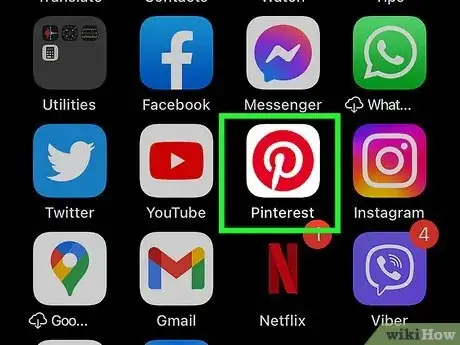
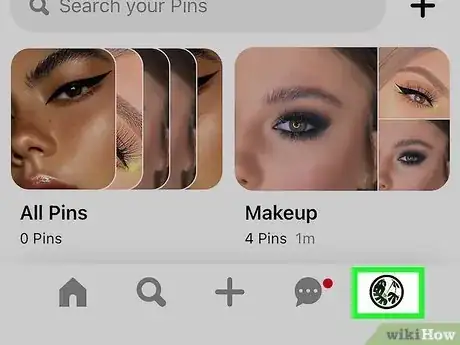
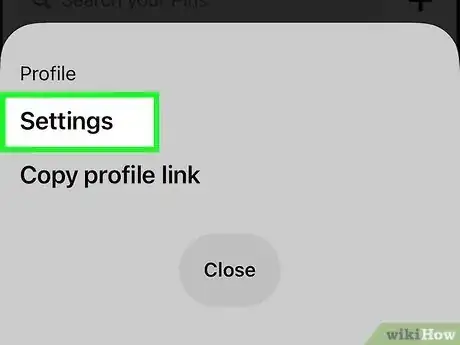
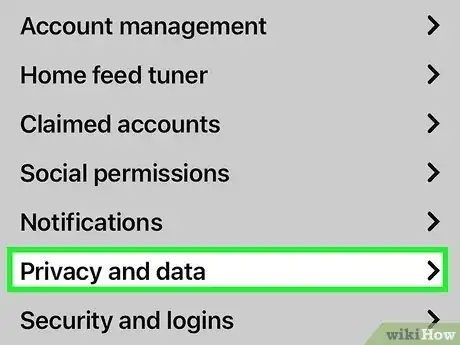
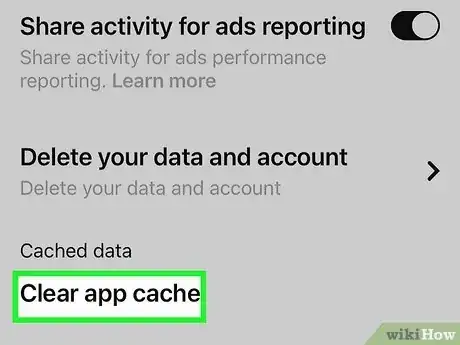
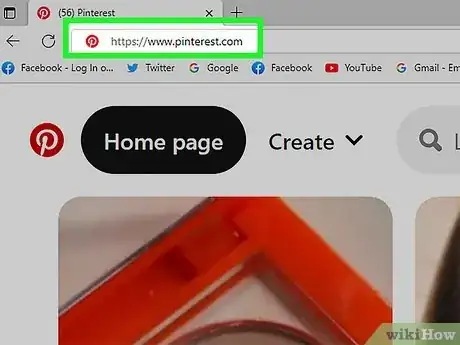
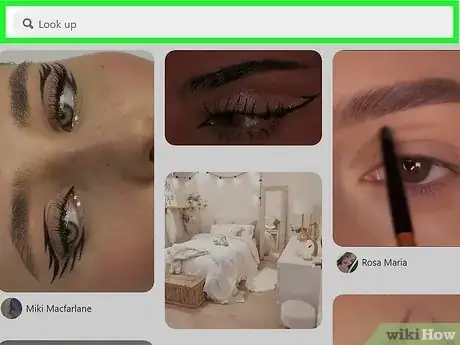
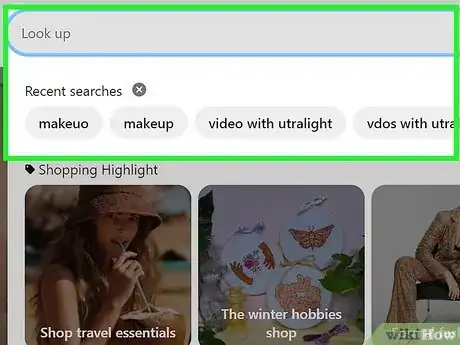
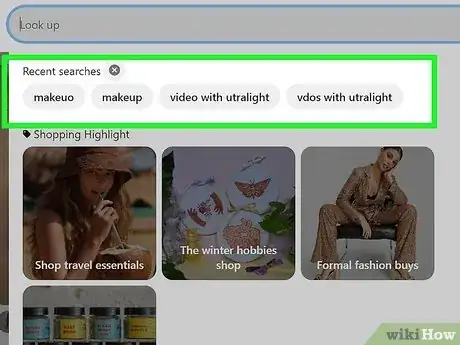
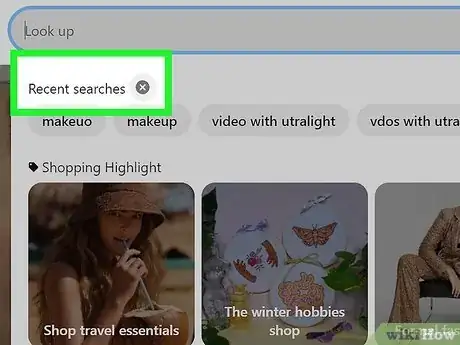
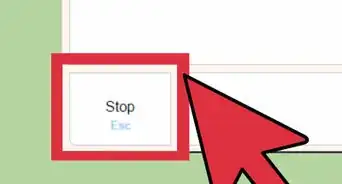

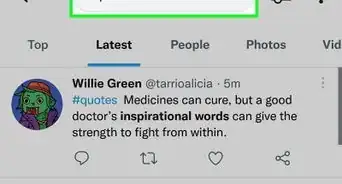

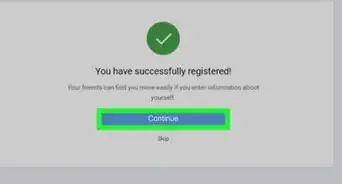
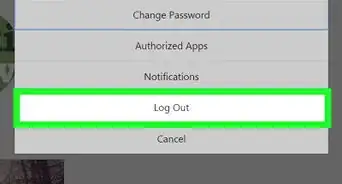
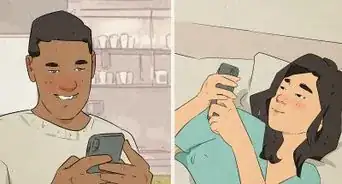
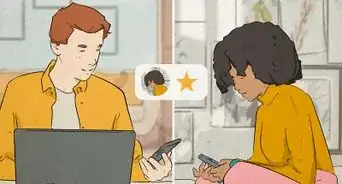


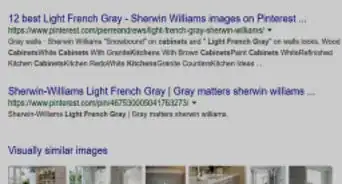

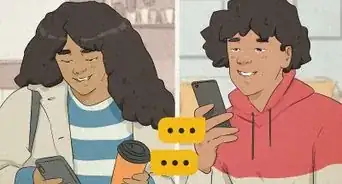
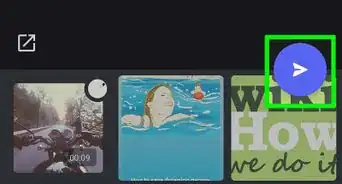
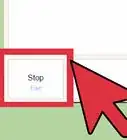

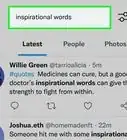


El equipo de contenido de wikiHow revisa cuidadosamente el trabajo de nuestro personal editorial para asegurar que cada artículo cumpla con nuestros altos estándares de calidad. Este artículo ha sido visto 32 320 veces.